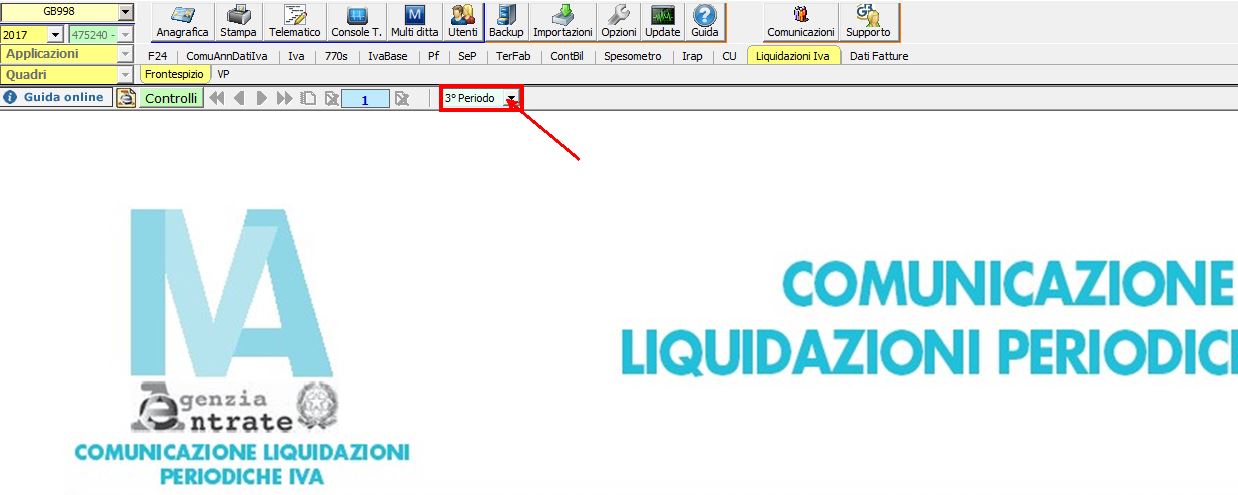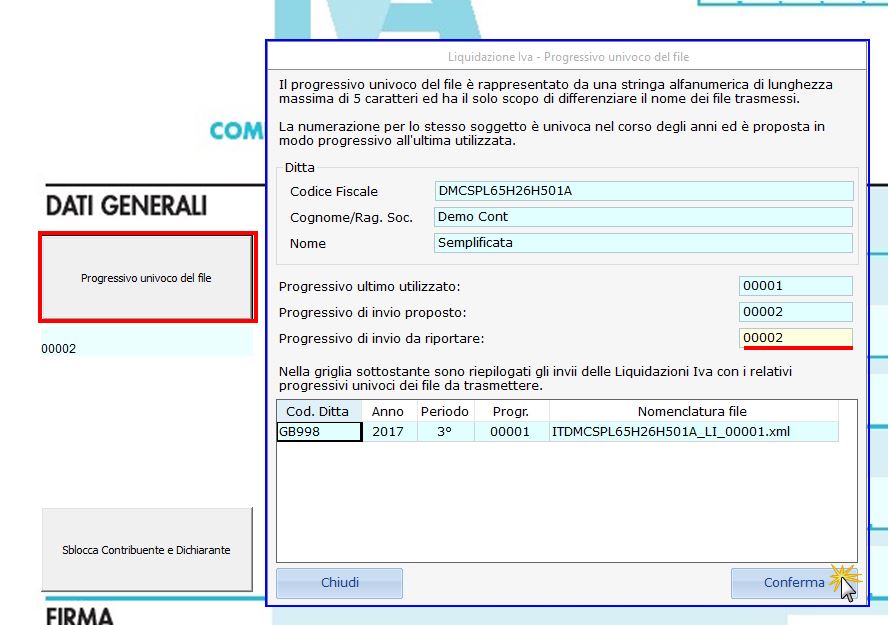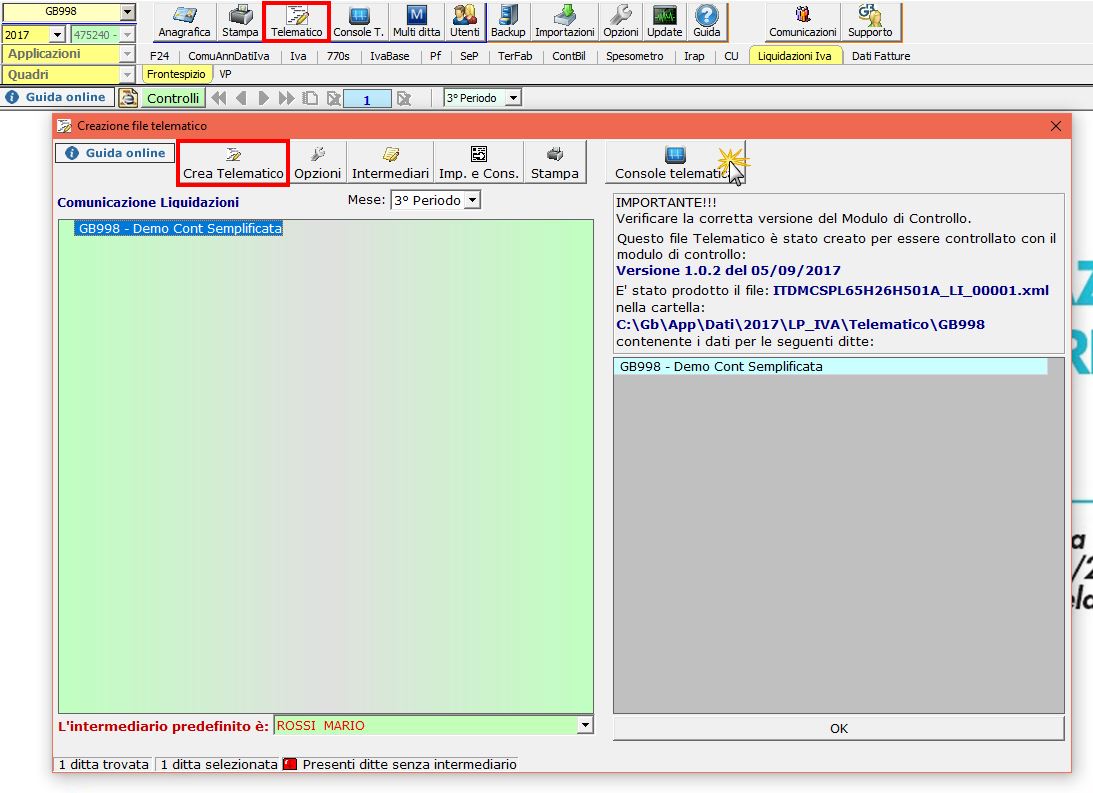Caso pratico: Aggiornamento Chiavi Entratel Intermediario

Il mio certificato è scaduto pertanto ho dovuto generare il Nuovo Ambiente di Sicurezza Entratel e variare le password per la firma. Cosa devo fare per aggiornare la Console Telematica GB con il nuovo ambiente generato e le nuove credenziali?
Siamo in prossimità della scadenza dell’invio della Comunicazione delle Liquidazioni Iva Periodiche del 3’ trimestre 2017, che ricordo essere il 30 novembre. La procedura di aggiornamento è complicata? Avrò bisogno del supporto di un vostro tecnico?
Quando viene rigenerata la nuova Chiave Privata con apposita procedura dell’Agenzia delle Entrate, sarà necessario aggiornarla nel GB per permettere il corretto funzionamento della Console Telematica.
I passaggi da fare in GBsoftware sono i seguenti:
- Accedere dal pulsante “Multiditta” alla sezione “Gestione Intermediari”;
- Posizionarsi nell’intermediario interessato, cliccare il tasto “Chiavi Entratel”;
- digitare la nuova password nel campo “Password di protezione”;
- selezionare il nuovo percorso di salvataggio della Chiave privata.
Vista l’imminente scadenza della Comunicazione Liquidazione Periodica IVA relativa al 3° Periodo riepiloghiamo i passaggi per la creazione e invio del file .xml
Come indicato nella newsletter del 07/09/2017 – “Console Telematica: invio file Dati fatture e Liquidazione Periodica Iva” l’invio telematico può essere gestito internamente alla procedura attraverso la Console Telematica attivata a tutti i clienti per gli invii della “Liquidazione Periodica IVA” e “Dati Fatture – Nuovo Spesometro”.
Dal modello “Liquidazione Periodica IVA”, selezionare dal menù a tendina il periodo di riferimento “3° Periodo”.
Nel quadro del Frontespizio tramite il pulsante “Progressivo Univoco del file” confermare e scaricare il numero progressivo proposto.
Completare la compilazione del frontespizio indicando i dati relativi all’intermediario, impegno alla presentazione e data.
Procedere alla creazione del file telematico dall’apposito pulsante.
Per concludere la trasmissione accedere alla “Console Telematica”, fare click nel periodo interessato, e procedere con la Firma e Invio del file.
LP/1